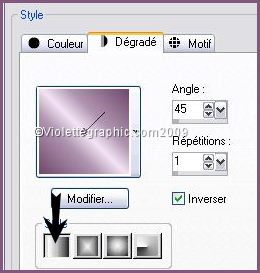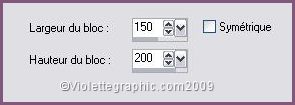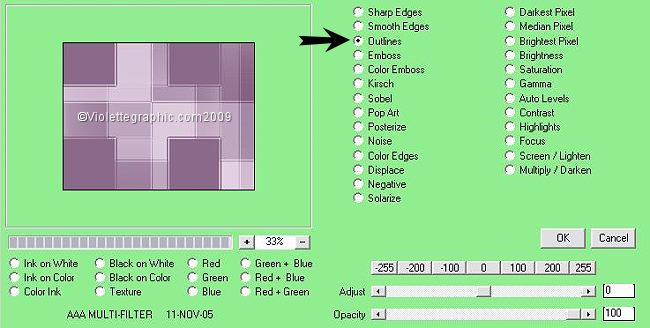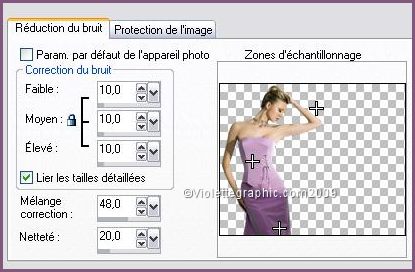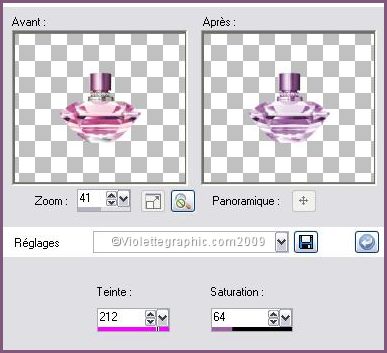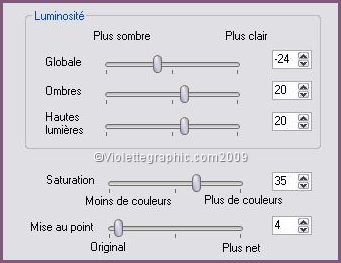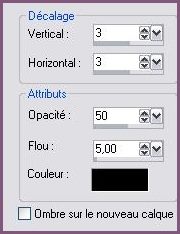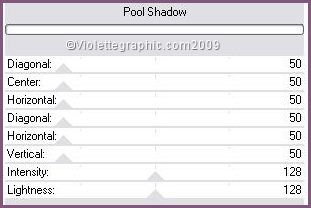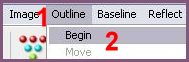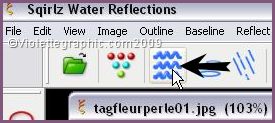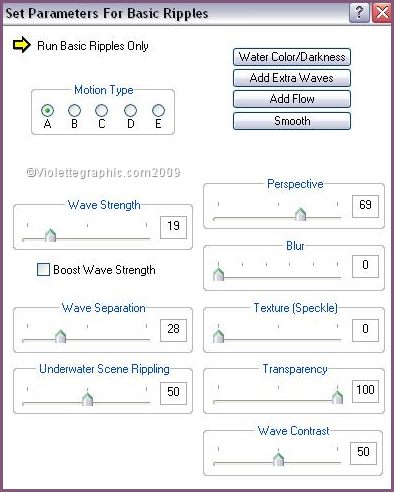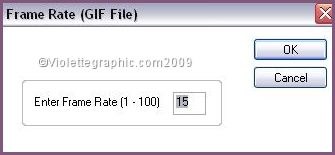|
Les Tutoriels Traduits de la Duchessa avec son aimable autorisation *** Merci beaucoup à La Duchessa Ces traductions
m'appartiennent *** *** Vous trouverez l'original de ce tutoriel ICI *** Fleurs et Perles *** Ce tutoriel a été réalisé dans PSP XII mais peut être effectué dans les autres versions PSP *** Matériel nécessaire pour effectuer ce tutoriel: masque "Zuzzanna_Mask49.jpg" Tubes divers *** Filtres: ICI AAA Filters_AAA Multi Filter Greg's Factory Output Vol. II_Pool Shadow Alien Skin Eye Candy 5 : Impact_Perspettive Shadow ICI Placer le preset dans le dossier "Perspective Shadow" du filtre *** Animation Shop Sqirlz Water Reflections ici *** *** Les tubes sont offerts à usage personnel Vous n'avez pas la permission de placer ces tubes sur un autre site sans la permission du créateur ***
*** Ouvrir les tubes , les dupliquer et fermer les originaux Placer le masque dans le dossier "Masques" de My PSP Files Ouvrir la police et mettre en icône *** Partie 1 1 - Placer en avant-plan la couleur #f1e2f2 et en arrière-plan la couleur #Configurer un dégradé linéaire angle: 45°/Répétition: 1/Inverser coché
2 - Ouvrir une image fond blanc de 650 et 500 pixels Remplir de dégradé
3 - Calques/Dupliquer 4 - Effets/Effets de Distorsion/Pixellisation:
5 - Effets/Effets de Textures/Textile :
6 - Effets / AAA Filters/AAA Multi Filter :
***
Partie 2 7 - Activer le masque "Zuzzanna_Mask49.jpg" Calques/Nouveau calque de masque/à partir d'une image/Ajout d'un masque à partir d'une image sélectionner le masque "Zuzzanna_Mask49.jpg"
cocher luminance d'origine Calques/Supprimer/Calques/Fusionner le groupe
8 - Effets/Effets 3D/Ombre Portée : 2/2/100/2/couleur #70486e
Répéter avec des valeurs négatives : -2 en décalage vertical et horizontal 9 - Effets/Effets de bords/Accentuer 10 - Calques/Fusionner les calques visibles ***
Partie 3 11 - Activer l'outil sélection rectangle et tracer une sélection comme ceci
12 - Calques/Nouveau calque/Remplir de couleur foncée 13- Sélection/modifier/Contracter de 6 pixels Appuyer sur la touche "Suppr"
14 - Calques/Fusionner les calques visibles Garder sélectionné ***
Partie 4 15 - Ouvrir le tube "fleur-perle1.pspimage" Edition/Copier/Edition/Coller dans la sélection Réglages/Netteté/Netteté
16 - Calques/Nouveau calque Effets/Effets 3D/Découpe: 1/0/63/28/noir
Sélection/Désélectionner 17 - Calques/Fusionner les calques visibles ***
Partie 5 18 - Ouvrir le tube "elegance325.pspimage"Edition/Copier/Édition/Coller comme nouveau calque Placer comme sur l'image finale
19 - Réglages/Correction du bruit de l'appareil photo numérique
20 - Effets/ Alien Skin Eye Candy 5 : Impact_Prespective Shadow Setting @duchessa_Fleur&Pearl ***
Partie 6 21 - Ouvrir le tube "HJR_ PerfumeBottle .pspimage"Edition/Copier/Édition/Coller comme nouveau calque Image/Redimensionner à 50%/décocher " tous les calques" Placer comme sur l'image finale
22 - Réglages/Teinte et Saturation/Coloriser : teinte:212/ saturation: 64
23 - Réglages/Traitement Optimal des photos
24 - Effets/Effets 3D/Ombre Portée : 7/7/60/20/ noir
Réglages/Netteté/Netteté 25 - Calques/Fusionner les calques visibles ***
Partie 7 26 - Activer l'outil Texte/Police Calamity Jane NF/Taille : 56
couleur avant-plan # /dégradé en arrière-plan ( inverser décoché) **Entrer le texte : Fleurs Calques /Convertir en calque raster Placer comme sur l'image finale
**puis la lettre : & Calques /Convertir en calque raster Placer comme sur l'image finale
**et le texte : Pearl Calques /Convertir en calque raster Placer comme sur l'image finale
27 - Calques/Fusionner le calque du dessous x 2 fois 28 - Effets/Effets 3D/Ombre Portée : 3/3/50/5/ noir
29 - Placer votre signature 30 - Image/Ajouter des bordures : 1 pixel couleur #70486e31 - Image/Ajouter des bordures: 30 pixels couleur blanche Sélectionner la bordure avec la baguette magique ( Tolérance et Progressivité à 0 ) remplir de dégradé établi au départ/ répétitions : 3
32 - Effets/Greg'Factory Output Vol.II/ Pool Shadow
Sélections /Inverser
33 - Effets/Effets 3D/Ombre Portée : 3/3/100/5/noir
Répéter avec des valeurs négatives : -3 en décalage vertical et horizontal 34 - Sélection/Désélectionner 35 - Exporter en JPEG Optimisé ***
Partie 6 36 - Ouvrir le programme Sqirlz Water Reflections Voir ICI37 - Ouvrir votre image enregistrée Clic sur Outlinepuis sur Begin
38 - A l'aide de l'outil lasso "point à point" faire une sélection sur le flacon
39 - clic sir l'icône "vagues"
40 - Placer ces réglages
"fermer" cette fenêtre
41 - clic sur GIF puis sur OK Enregistrer votre animation
42 - Indiquer le nombre de "frames" : laisser 15 /OK
43 - Ouvrir votre AnimationShop Ouvrir votre fichier "gif" enregistré Affichage/Animation pour contrôler si l'animation vous convient Affichage/Animation pour la stopper Fichier/Assistant d'Optimisation 44 - Fichier/Enregistrer en fichier gif *** *** Traductions ©Violette *** 1 Avril 2009 ***
|